Ubuntu 22.04 LTS là bản cập nhật hỗ trợ dài hạn với bản sửa lỗi bảo mật và cập nhật ứng dụng. Điều đó có nghĩa là bạn có thể sử dụng trong nhiều năm mà không cần quan tâm đến những thay đổi (cả về giao diện lẫn cài đặt hệ thống) từ các bản cập nhật ngắn hạn khác phát hành vào ngày 21 tháng 4 năm 2022
Giới thiệu hệ điều hành Ubuntu 22.04 LTS
Ubuntu 22.04 tên mã Jammy Jellyfish được Canonical phát hành vào ngày 21 tháng 4 năm 2022. Đây là bản phát hành hỗ trợ dài hạn (LTS) mới nhất sau phiên bản tiền nhiệm Ubuntu 20.04 LTS.
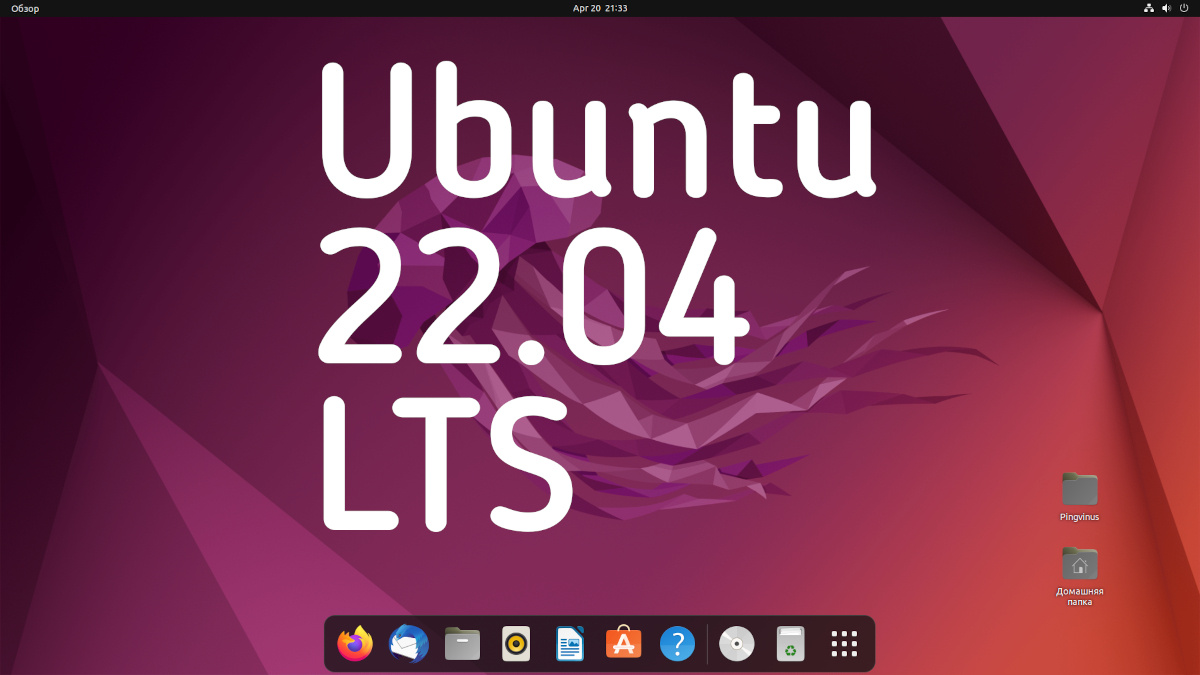
Ubuntu 22.04 cung cấp các cải tiến lớn, các khả năng mới và một số gói phần mềm mới như:
Hỗ trợ cho PHP 8.1 để giúp người lập trình dễ dàng truy cập vào tích hợp PHP mới nhất
OpenSSL 3.0 – phiên bản này được phát hành vào tháng 9 năm 2021 và sẽ được đưa vào Ubuntu 22.04 để cải thiện tính bảo mật.
Hỗ trợ cho Ruby 3.0 và Golang 1.18
Hỗ trợ Python 3.10.4
Hỗ trợ MySQL 8.0.28 ,PostgreSQL 14.2
Linux kernel v5.15.0-25 & MESA 22
Tính năng hệ điều hành Ubuntu 22.04 LTS
Thay đổi về GNOME 42
Một số vấn đề về Grub 2.06
Cập nhật firmware bằng ứng dụng mới
Thay đổi trình cài đặt mới
Nâng cấp hiệu suất Raspberry Pi
Các thay đổi khác trên Ubuntu 22.04
Link tải hệ điều hành Ubuntu 22.04 LTS
Hướng dẫn cài đặt hệ điều hành Ubuntu 22.04 LTS
Bước 1: Ở màn hình Welcome, chúng ta có 2 tùy chọn là:
Chọn ngôn ngữ cho HDH
Try Ubuntu: Sử dụng thử Ubuntu mà ko phải cài đặt
Install Ubuntu: Cài Ubuntu lên ổ đĩa để sử dụng
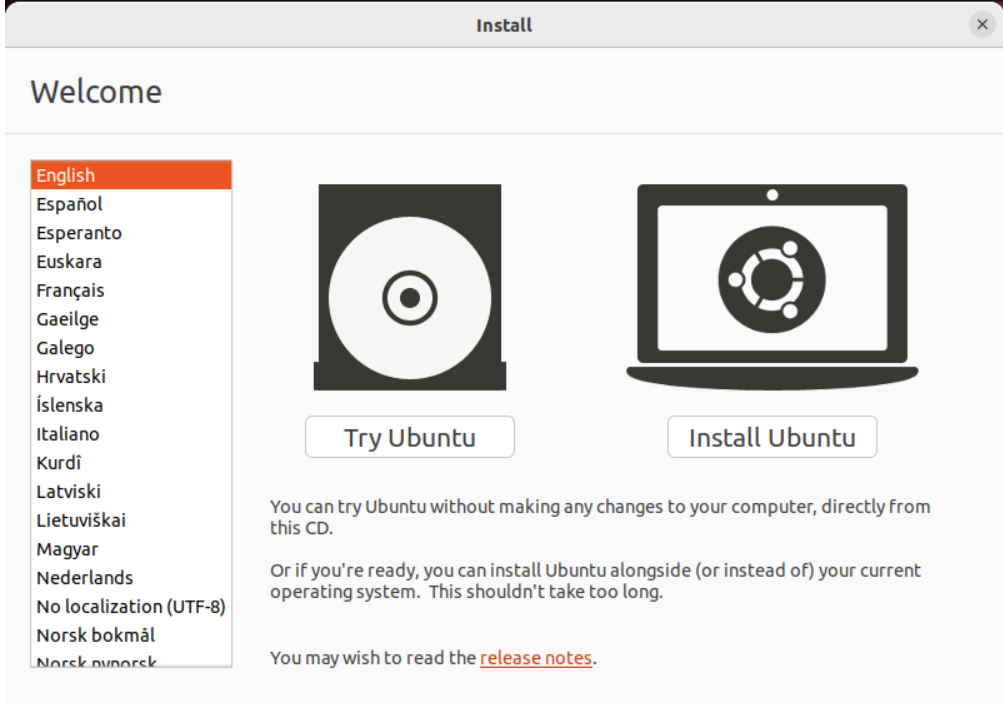
Bước 2: Chọn loại bàn phím để sử dụng, mặc định là US Keyboard => Bấm [ Continue ] để tiếp tục
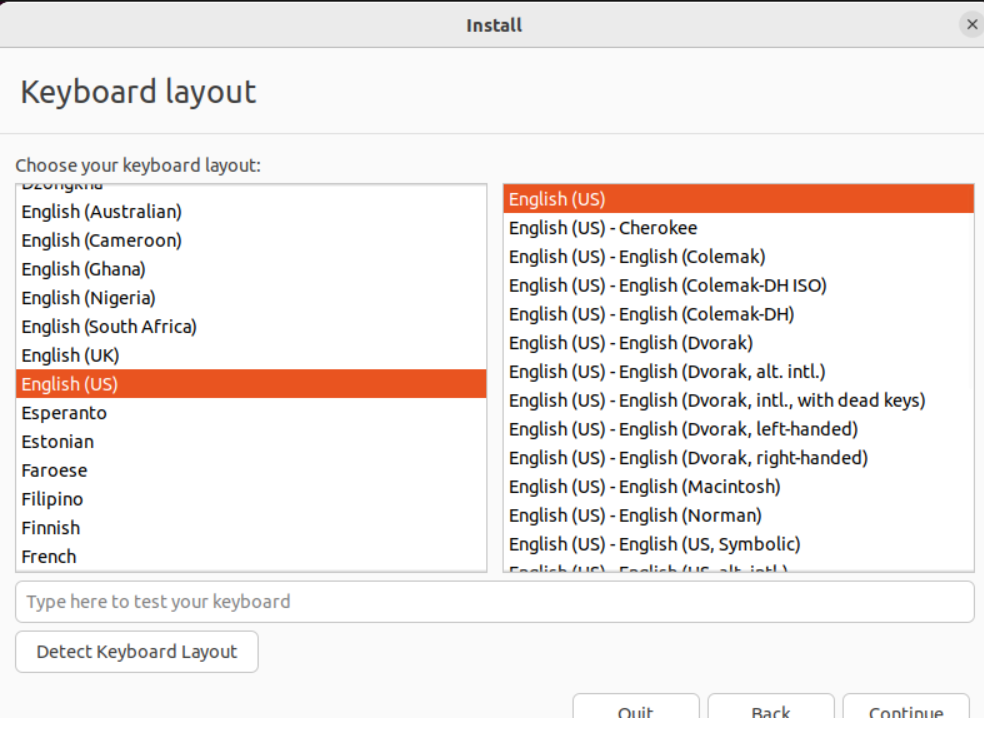
Bước 3: Tùy chọn cài đặt phần mềm để sử dụng
Normal Installation: Ở chế độ cài đặt bình thường sẽ tích hợp nhiều phần mềm, trình duyệt, tiện ích, game, trình chơi nhạc
Minimal Installation: Ở chế độ cài đặt tối thiếu chỉ có trình duyệt FIrefox và 1 số tiện ích cơ bản
Download updates while installing Ubuntu: Tải và cài đặt các bản vá khi cài Ubuntu. Nếu bạn muốn quá trình cài đặt diễn ra nhanh hơn thì nên bỏ tùy chọn này. Vì sau khi cài xong Ubuntu bạn hoàn toàn có thể cập nhật các bản vá sau.
Install third-party software for graphics and Wi-Fi hardware and additional media formats: Cài đặt các phần mềm của bên thứ 3 cho card đồ họa, wifi và các định dạng media.
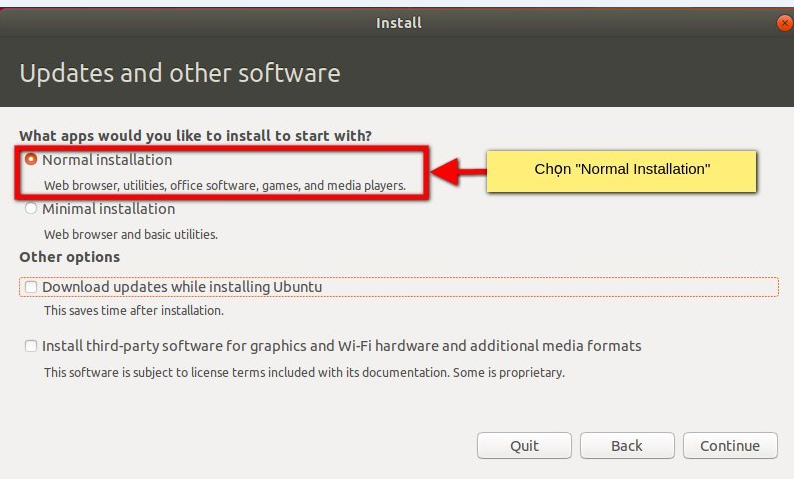
Bước 4: Chọn loại cài đặt là “Erase disk and install Ubuntu”
Có 2 tùy chọn ở mục này
Erase disk and install Ubuntu: Xóa tất cả chương trình, file trên tất cả các hệ điều hành hiện đang được cài trên máy. Nó phù hợp với bạn cài từ đầu.
Something else: Ở mục này bạn phải phân vùng lại hệ thống phù hợp với Ubuntu và nhu cầu sử dụng của bạn. Tùy chọn này khó hơn khá nhiều.
Để cài đặt dễ dàng hơn mình chọn “Erase disk and install Ubuntu”
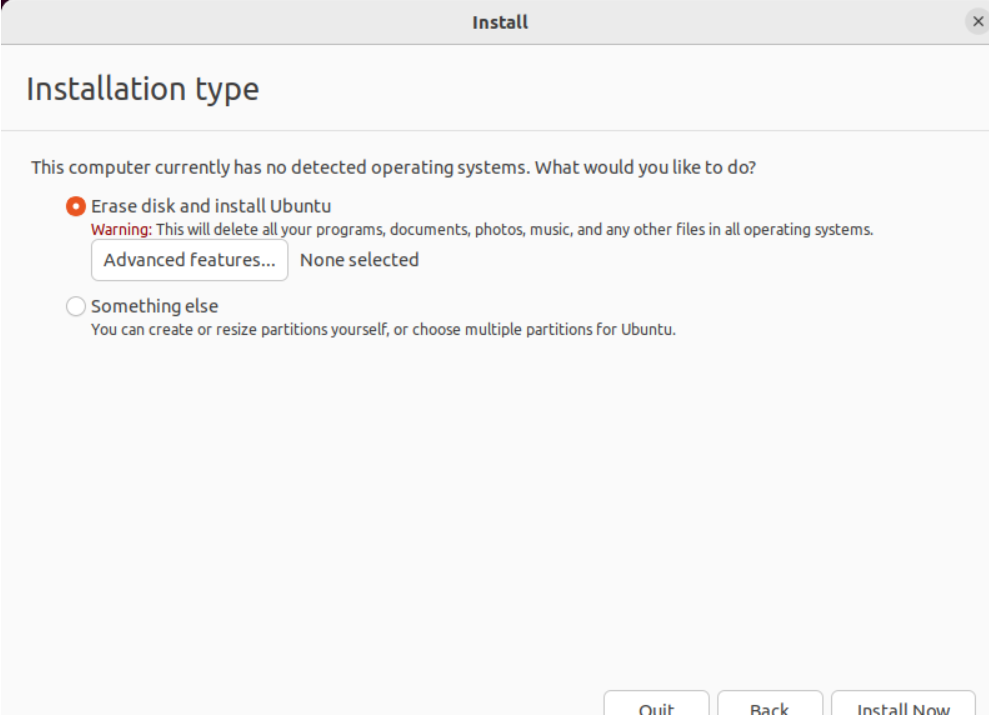
Một màn hình thông báo hiện ra, báo cho bạn biết là dữ liệu của bạn sẽ được ghi xuống ổ đĩa.
=> Bấm [ Continue ] để tiếp tục
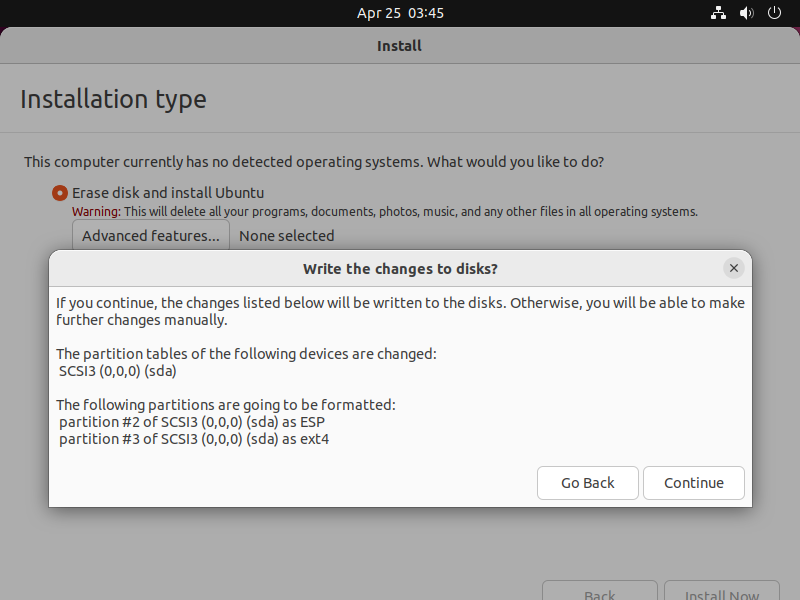
Bước 5: Chọn quốc gia trên bản đồ là Vietnam – Hồ Chí Minh => bấm “Continue”
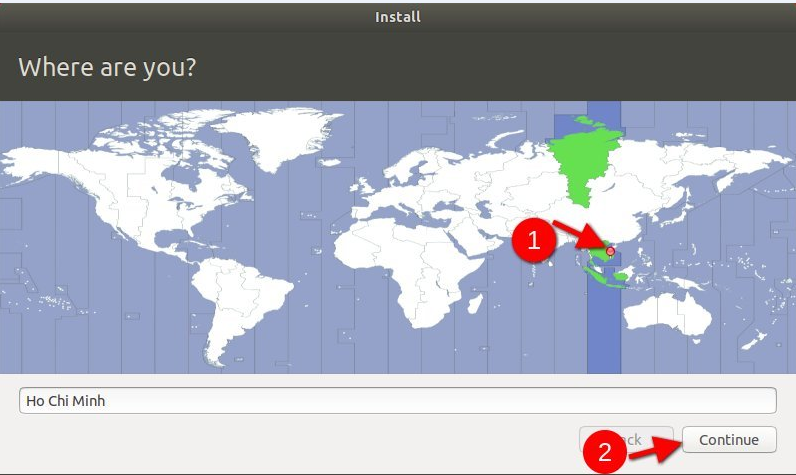
Bước 6: Nhập thông tin tài khoản đăng nhập như hình bên dưới => bấm “Continue” để tiếp tục
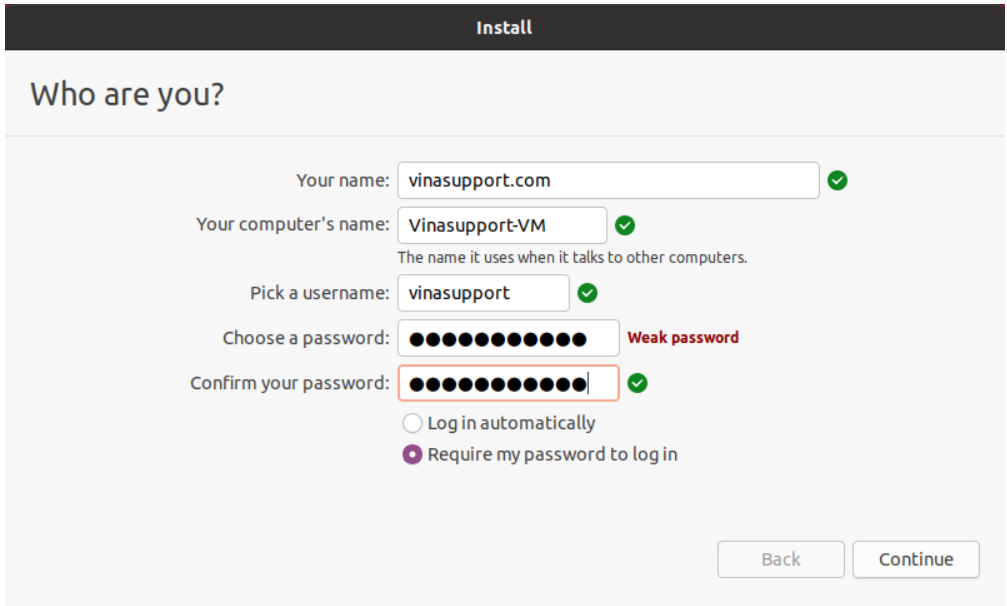
Bước 7: Quá trình cài đặt sẽ được bắt đầu ngay lập tức
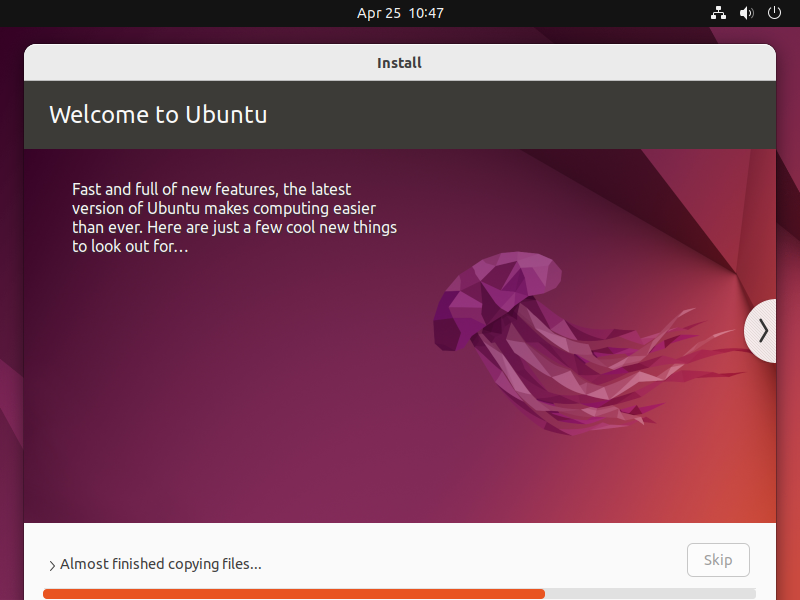
Bước 8: Sau khi cài đặt xong => Sẽ hiển thị thông báo là việc cài đặt đã hoàn tất
Bấm “Restart Now” để restart lại máy tính
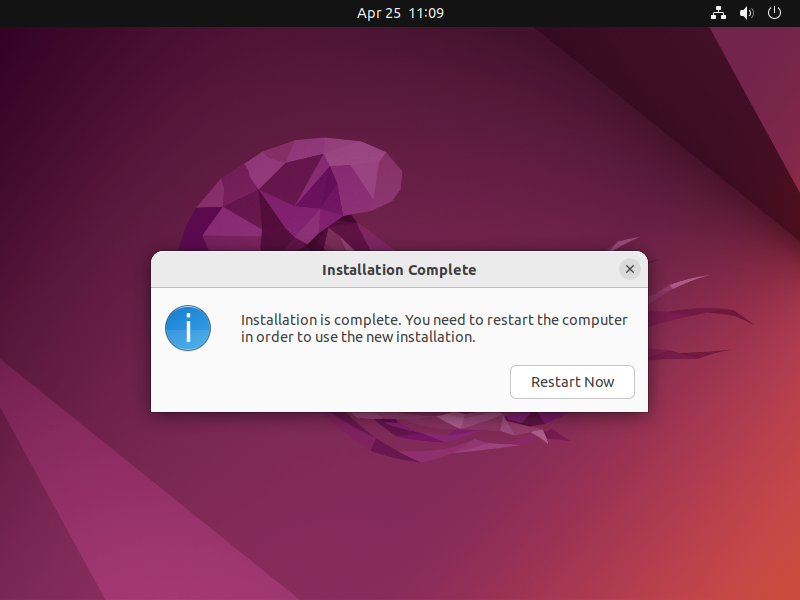
Bước 9: Sau khi restart, các bạn sử dụng thông tin đăng nhập để login và bắt đầu sử dụng Ubuntu.


Tin tức mới
Hướng Dẫn Cài Đặt Vray 7 For 3ds Max 2025 Chi Tiết A-Á
Bạn đang bối rối không biết cài đặt Vray 7 For 3ds Max 2025 ở...
Hướng dẫn tạo video bằng AI Google Veo 3 mới nhất 2025
Google đã chính thức cho người dùng xài thử Veo 3 – model tạo video...
Hướng dẫn tải AutoCAD 2007 – 2025 trên máy tính miễn phí
Dưới đây là hướng dẫn chi tiết từng bước để tải và cài đặt AutoCAD...